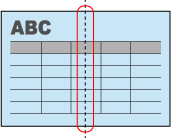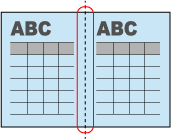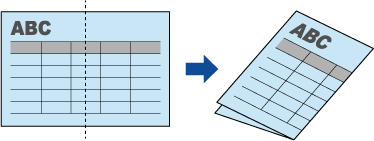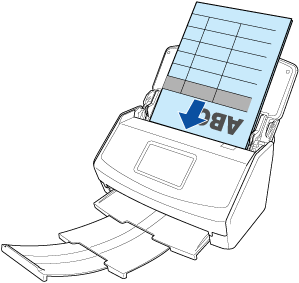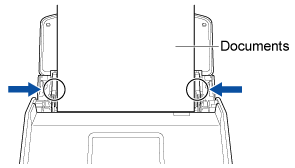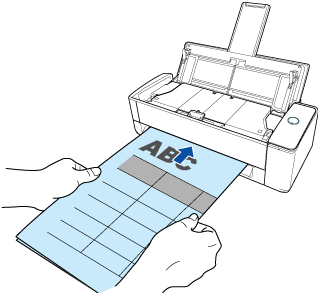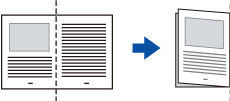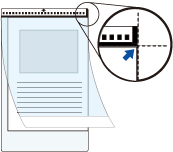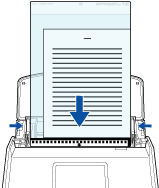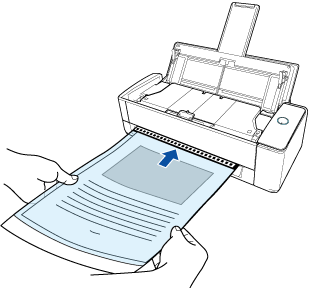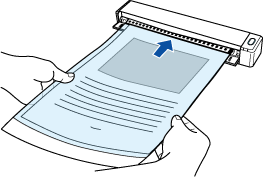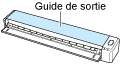Pour numériser un document de format A3, B4 ou Double Letter, pliez-le en deux et chargez-le directement dans le ScanSnap, ou chargez le document à l'aide du Transparent. Pour numériser un document de format A3, B4 ou Double Letter, pliez le document en deux et insérez-le directement dans le chargeur manuel du ScanSnap, ou insérez le document à l'aide du Transparent. Lors de la numérisation d'un document de format A3, B4 ou Double Letter, insérez le document dans le ScanSnap à l'aide du Transparent.
Lors de la numérisation d'un document plié en deux, les images numérisées pour les pages gauche et droite du document sont fusionnées automatiquement.
- Chargez un document dans le ScanSnap.
- Lors du chargement d'un document directement dans le ScanSnap
-
CONSEIL
-
Les images numérisées sont automatiquement fusionnées à condition que du texte, des diagrammes ou des tableaux soient présents sur la pliure du document.
Vous pouvez utiliser le transparent en option pour numériser un document dont les images doivent être fusionnées automatiquement.
Pliez le document en deux de telle sorte que les côtés à numériser soient orientés vers l'extérieur.
-
Placez le document sur le plateau d'alimentation AAD (couvercle).
-
Alignez les guides latéraux avec les deux extrémités du document.
Maintenez chaque guide latéral pour les ajuster. Dans le cas contraire, les documents pourraient être désalignés.
-
Insérez l'extrémité supérieure du document bien droit au milieu du chargeur manuel.
Vérifiez que le document est correctement chargé dans le ScanSnap.
- Lors du chargement d'un document à l'aide du Transparent
-
-
Pliez le document en deux de sorte que le côté à numériser soit orienté vers l'extérieur.
Pliez-le fermement et lissez-le afin de ne pas laisser de plis.
-
Ouvrez le transparent pour coincer le document.
Notez que le côté avant du transparent présente un motif noir et blanc sur la partie supérieure et une ligne verticale épaisse dans le coin supérieur droit.
Alignez la partie supérieure de la pliure du document avec le transparent afin de ne laisser aucun espace dans le coin supérieur droit du transparent.
-
Chargez le transparent dans le plateau d'aliment. AAD (couvercle) en plaçant l'extrémité portant le motif noir et blanc contre le bord.
Alignez les guides latéraux avec les deux extrémités du transparent.
-
Insérez la partie portant le motif noir et blanc directement dans le chargeur manuel du ScanSnap, en orientant le côté avant du transparent vers le haut.
Vérifiez que le transparent est correctement chargé dans le ScanSnap.
-
Pliez le document en deux de sorte que le côté à numériser soit orienté vers l'extérieur.
Pliez-le fermement et lissez-le afin de ne pas laisser de plis.
-
Ouvrez le transparent pour coincer le document.
Notez que le côté avant du transparent présente un motif noir et blanc sur la partie supérieure et une ligne verticale épaisse dans le coin supérieur droit.
Alignez la partie supérieure de la pliure du document avec le transparent afin de ne laisser aucun espace dans le coin supérieur droit du transparent.
-
Insérez la partie portant le motif noir et blanc directement dans la zone de chargement du ScanSnap, en orientant le côté avant du transparent vers le haut.
Vérifiez que le transparent est correctement chargé dans le ScanSnap.